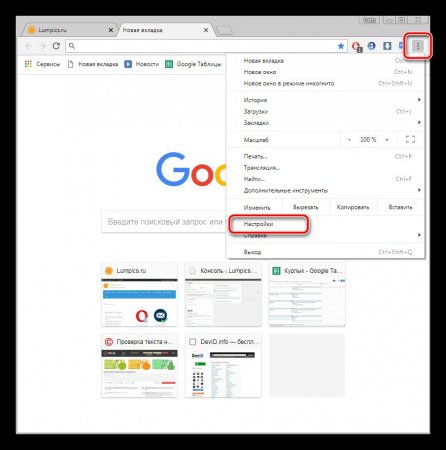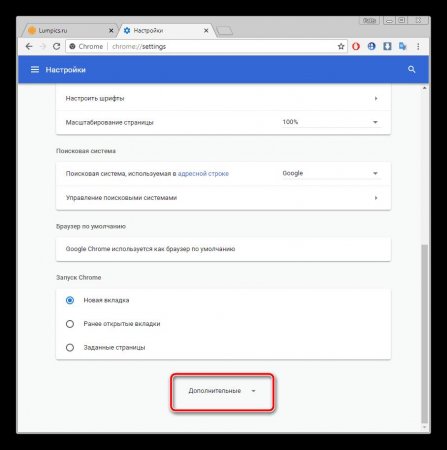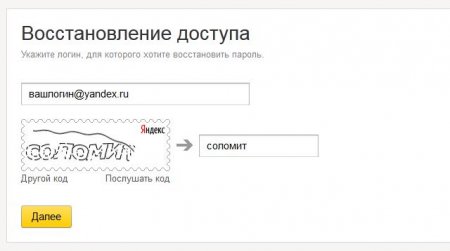Як дізнатися пароль від пошти "Яндекс", якщо забули абсолютно всі
Часом трапляється, що спроби увійти на електронну скриньку залишаються безуспішними і приходить усвідомлення того, що ви забудете пароль. Але що робити, як дізнатися пароль від пошти "Яндекс"? Адже на електронку зазвичай приходить необхідна розсилка інформації і до неї прив'язують різні акаунти з інших сайтів. Методи, як дізнатися пароль від пошти "Яндекс" наведені у статті допоможуть у 9 випадках з 10.
Щоб знайти свою електронну пошту скористайтесь пошуком. Це поле знаходиться у правому верхньому куті. Почніть вводити в нього слово Yandex, і пошук знайде ваш логін і пароль від пошти. Залишилося тільки натиснути на значок у вигляді ока поруч із зашифрованим паролем, щоб система показала його у вигляді символів, а не зірочок. Отже ви можете здійснити вхід на пошту "Яндекс". Ця стратегія діє тільки тоді, коли ви заздалегідь зберігали дані для входу в аккаунт. Але пам'ятайте, що крім вас це може зробити будь-хто, хто має доступ до вашого ПК.
Як дізнатися пароль від пошти "Яндекс", якщо забули?
Існує два надійні способи, які універсальні для всіх сервісів. Крім цього нижче буде описано третій, альтернативний варіант, який підійде в тій ситуації, якщо в браузері автоматично не зберігається інформація для входу. Про те як дізнатися пароль від пошти "Яндекс", читайте нижче.Варіант 1: переглядаємо збережені паролі в браузері "Яндекс"
Зараз велика частина широко відомих веб-сайтів пропонує користувачеві зберегти логін і пароль відразу ж після реєстрації і на момент кожного наступного входу. Це корисно і потрібно для того, щоб кожен раз повторно не вводити дані і на випадок, якщо вони забудуться, завжди була можливість доступу до акаунтів. У додаткових налаштуваннях у вільному доступі можна переглянути паролі від пошти та іншу зазначену раніше інформацію. Послідовний пошук паролів: Для початку необхідно запустити браузер "Яндекс" і перейти в "Налаштування". Для цього слід натиснути на три вертикальні точки в правому верхньому куті, знайти знизу пункт "Налаштування" і натиснути на нього. Перегорніть сторінку вниз і натисніть на "Додаткові параметри". Відкрийте в категорії "Паролі і форми" пункт "Настроювання паролів". Відкривається вікно, що містить список всіх збережених раніше паролів для сайтів, які були успішно збережені до цього раніше. Вся інформація відображається у вигляді трьох стовпців. Ця назва з активним посиланням на веб-сторінку, логін для входу( Ім'я користувача) і пароль. Паролі, приховані за зірочками.Щоб знайти свою електронну пошту скористайтесь пошуком. Це поле знаходиться у правому верхньому куті. Почніть вводити в нього слово Yandex, і пошук знайде ваш логін і пароль від пошти. Залишилося тільки натиснути на значок у вигляді ока поруч із зашифрованим паролем, щоб система показала його у вигляді символів, а не зірочок. Отже ви можете здійснити вхід на пошту "Яндекс". Ця стратегія діє тільки тоді, коли ви заздалегідь зберігали дані для входу в аккаунт. Але пам'ятайте, що крім вас це може зробити будь-хто, хто має доступ до вашого ПК.
Варіант 2: перегляд коду елемента
Якщо відомості зберігаються в браузері, то спрацьовує автозаповнення. І таким чином при вході пароль відображається у вигляді зірочок або точок. Змінивши код елемента можна відобразити пароль у вигляді символів: В будь-якому браузері, де у вас збережений пароль та логін, вийдіть з облікового запису електронної пошти. Після виходу відкриється вкладка із формою входу в аккаунт. Виділіть рядок затиснувши ліву кнопку миші і, провівши по ній, потім натисніть праву кнопку миші і виберіть пункт "Переглянути код"( іноді цей пункт називається "Дослідити елемент"). Потім відкриється консоль, що містить код сторінки, де синім кольором буде підсвічений шматок необхідного для перегляду елемента. Навпроти слова name (ім'я коду елемента) буде написано password, а в значенні буде прописаний пароль у вигляді символів, а не точок, за умови, що включена функція автозаповнення. У разі якщо пароль не відображається, у значенні type замініть слово password на text. Отже, тепер ви знаєте свій пароль, залишилося тільки скопіювати його і вставити або запам'ятати, записати. Обидва представлені вище методу ідентичні для всіх браузерів, і порядок дій завжди однаковий.Відновлення як спосіб дізнатися пароль від електронної пошти "Яндекс"
На жаль, не всі користувачі користуються під час роботи функцією автоматичного збереження паролів або заповнення полів входу в облікові записи. Також в ситуації коли необхідно зайти з чужого ПК такими функціями браузера немає можливості скористатися. У такій ситуації можна спробувати відновити пароль. Перш за все слід спробувати зробити вхід на пошту "Яндекс" на головній сторінці браузера та ввести свій логін і можливий пароль. Потім натисніть пункт згадати пароль. У який з'явився вікні введіть символи з картинки, капчі. Після цього вам буде запропоновано кілька способів для відновлення доступу до акаунту. З можливих варіантів відправка смс-коду на мобільний телефон або адресу електронної пошти, а так само можливий відповідь на вказаний раніше контрольне запитання. Виберете доступний спосіб, а далі дотримуйтеся вказівок. Тепер, опинившись в ситуації, коли забули пароль від пошти "Яндекс", що робити, ви знаєте.Цікаво по темі
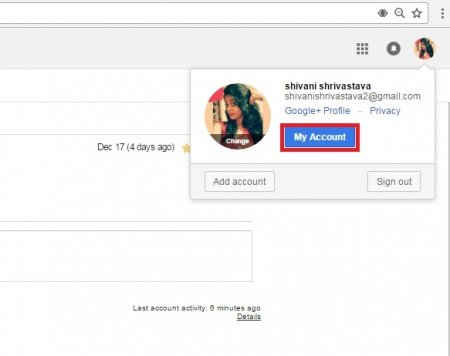
Як змінити пароль на пошті Gmail в браузері і мобільному додатку
Зміна пароля Gmail - це дуже простий процес, як в браузері, так і в мобільному додатку. Він не займе у вас багато часу. Розглянемо докладно, як
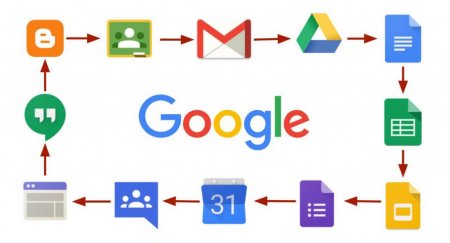
Відновлення облікового запису Google Recovery
У Google є величезна кількість продуктів, корисних не тільки для користувацьких цілей, але і для роботи. Тому обліковий запис є вкрай важливою, і при
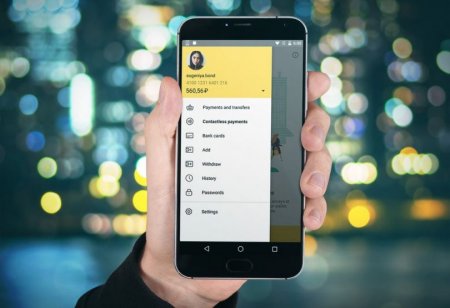
Де зберігаються паролі в браузері "Яндекс" і як їх звідти дістати
Якщо ви коли-небудь забували пароль, то напевно відчували неприємне відчуття втрати, оскільки вам доведеться провести кілька годин в глибоких
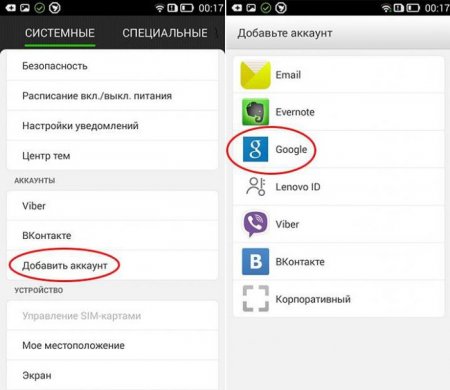
Як створити обліковий запис на телефоні: покрокова інструкція. Вхід, видалення, розблокування
Чим корисна приєднання телефону до "Гугл"-аккаунту? Покрокова інструкція створення на телефоні. Як це зробити за допомогою ПК? Вхід, видалення,
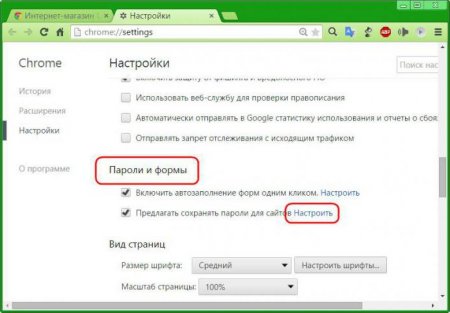
Як замість крапок побачити пароль: інструкція та рекомендації
При збереженні пароля в браузері на сторінці авторизації якого-небудь сервісу часто відображаються точки або зірочки. Але що робити, коли замість